Playwright UI 测试入门指南
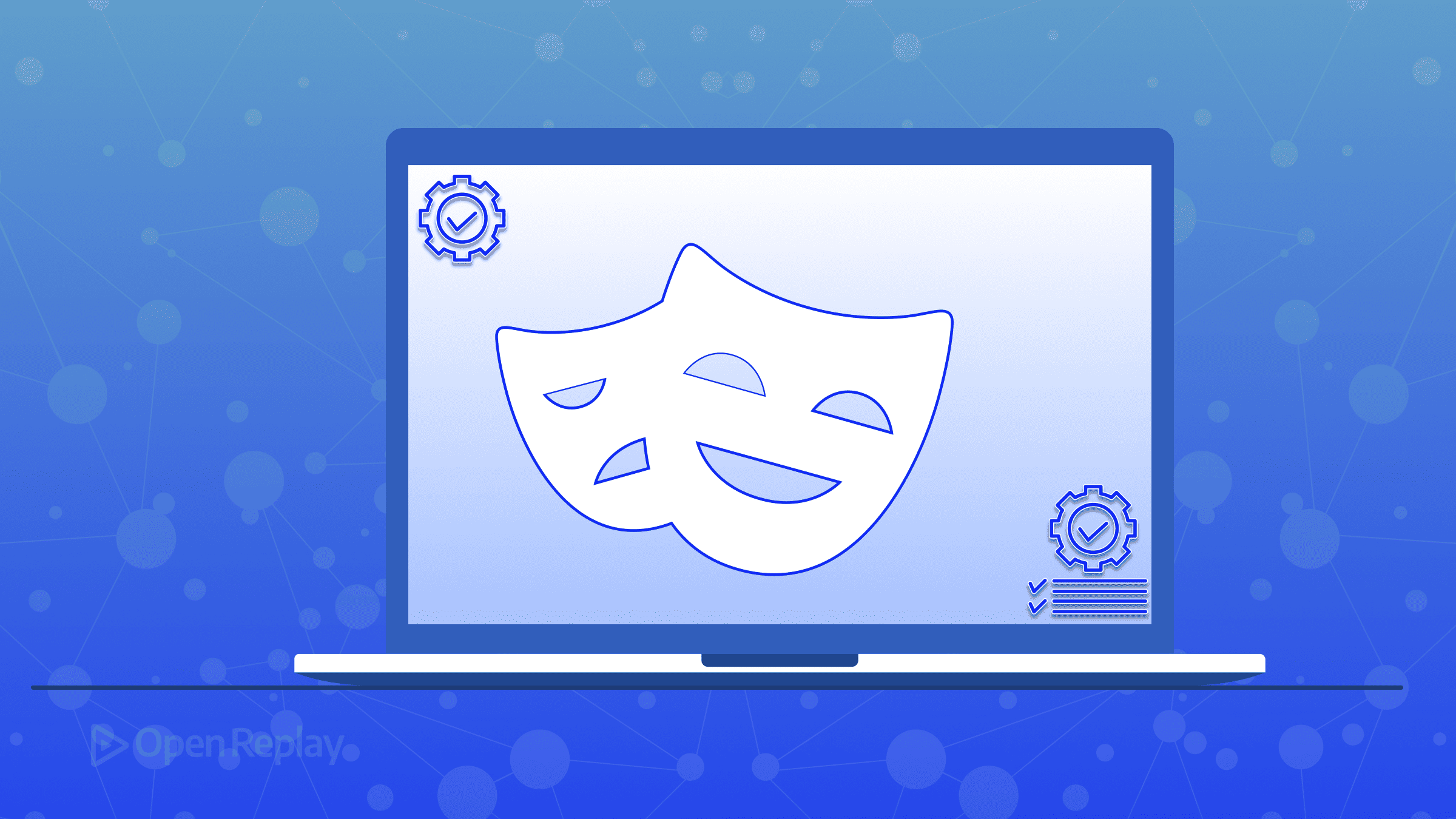
UI 测试是前端开发的关键环节,确保您的 Web 应用程序从用户角度正常工作。Playwright 是微软开源的自动化框架,已成为 UI 测试的强大工具,既对开发者友好又功能强大。如果您听说过 Playwright 但尚未尝试,本指南将向您展示它的工作原理以及是否适合您当前的工作流程。
核心要点
- Playwright 通过单一 API 为 Chrome、Firefox 和 Safari 提供跨浏览器测试
- 自动等待和隔离测试环境减少了不稳定的测试
- 内置调试工具如 Inspector 和 Trace Viewer 简化了故障排除
- 支持响应式设计测试、视觉比较和组件测试
- 轻松集成 CI/CD 流水线实现自动化测试
什么是 Playwright,为什么要用它进行 UI 测试?
Playwright 是一个端到端测试框架,让您能够编写在所有现代浏览器(Chrome、Firefox、Safari)上运行的测试,使用单一 API。与其他测试工具不同,Playwright 专门为现代 Web 应用程序设计,具有使 UI 测试更可靠、更稳定的特性。
UI 测试的主要优势包括:
- 自动等待:Playwright 在执行操作前自动等待元素变为可操作状态
- 隔离性:每个测试在全新的浏览器上下文中运行,防止测试间相互干扰
- 跨浏览器支持:编写一次,使用相同代码在所有浏览器上测试
- 现代 Web 功能:处理 Shadow DOM、iframe 和现代 Web 组件
- 强大工具:内置调试工具如 Playwright Inspector 和 Trace Viewer
为 UI 测试设置 Playwright
开始使用 Playwright 很简单。您需要安装 Node.js,然后可以设置新项目:
# 为您的项目创建新目录
mkdir playwright-ui-testing
cd playwright-ui-testing
# 初始化新的 Playwright 项目
npm init playwright@latest在设置过程中,系统会提示您几个问题。对于 UI 测试,您可以选择 TypeScript,添加 GitHub Actions 工作流,并在提示时安装浏览器。
安装会创建基本的项目结构:
playwright.config.ts:测试配置文件tests目录:测试文件存放位置.github目录:如果您选择了 GitHub Actions,则包含 CI 配置
编写您的第一个 UI 测试
让我们编写一个简单的 UI 测试,验证电商网站上的产品卡片是否正确显示。在 tests 目录中创建名为 product-ui.spec.ts 的新文件:
import { test, expect } from '@playwright/test';
test('product card displays correctly', async ({ page }) => {
// 导航到页面
await page.goto('https://demo-store.playwright.dev');
// 查找产品卡片
const productCard = page.locator('.product-card').first();
// 验证产品卡片可见
await expect(productCard).toBeVisible();
// 验证包含预期元素
await expect(productCard.locator('.product-title')).toBeVisible();
await expect(productCard.locator('.product-price')).toBeVisible();
await expect(productCard.locator('button.add-to-cart')).toBeEnabled();
// 提取并验证产品信息
const title = await productCard.locator('.product-title').textContent();
console.log(`Found product: ${title}`);
});此测试:
- 打开演示商店网站
- 定位产品卡片
- 验证关键元素可见且可用
- 提取产品标题(展示如何获取信息)
运行 UI 测试
使用 Playwright CLI 运行测试:
npx playwright test product-ui.spec.ts默认情况下,Playwright 在无头模式下运行测试。要查看浏览器操作:
npx playwright test product-ui.spec.ts --headed在特定浏览器中运行测试:
npx playwright test product-ui.spec.ts --project=chromiumPlaywright 高级 UI 测试
测试响应式设计
Playwright 让跨不同屏幕尺寸测试 UI 变得简单:
test('product card is responsive', async ({ page }) => {
// 在移动端视口测试
await page.setViewportSize({ width: 375, height: 667 });
await page.goto('https://demo-store.playwright.dev');
// 验证移动端布局
await expect(page.locator('.mobile-menu-button')).toBeVisible();
// 在桌面端视口测试
await page.setViewportSize({ width: 1280, height: 800 });
// 验证桌面端布局
await expect(page.locator('.desktop-navigation')).toBeVisible();
});视觉测试
Playwright 支持视觉比较以捕获意外的 UI 变化:
test('product page visual test', async ({ page }) => {
await page.goto('https://demo-store.playwright.dev/product/1');
// 与基准截图比较
await expect(page).toHaveScreenshot('product-page.png');
});首次运行此测试时,它会创建基准截图。在后续运行中,它会将当前状态与基准进行比较。
测试动态 UI 元素
现代 Web 应用通常具有动态 UI 元素。Playwright 能很好地处理这些:
test('add product to cart updates counter', async ({ page }) => {
await page.goto('https://demo-store.playwright.dev');
// 获取初始购物车数量
const cartCount = page.locator('.cart-count');
await expect(cartCount).toHaveText('0');
// 将产品添加到购物车
await page.locator('.product-card button.add-to-cart').first().click();
// 验证购物车数量更新
await expect(cartCount).toHaveText('1');
});调试 UI 测试
当测试失败时,Playwright 提供强大的调试工具:
Playwright Inspector
启动可视化检查器来调试测试:
PWDEBUG=1 npx playwright test product-ui.spec.ts检查器让您能够:
- 逐步执行测试
- 检查 DOM
- 查看控制台日志
- 探索网络请求
Trace Viewer
跟踪记录测试执行的详细信息:
// 在您的 playwright.config.ts 中
export default defineConfig({
use: {
trace: 'on-first-retry', // 在失败测试的首次重试时记录跟踪
},
});测试失败后,查看跟踪:
npx playwright show-trace test-results/product-ui-test-chromium/trace.zip跟踪查看器显示:
- 每步的截图
- DOM 快照
- 网络活动
- 控制台日志
将 Playwright UI 测试集成到您的工作流程
在 CI 中运行测试
Playwright 与 CI 系统配合良好。对于 GitHub Actions,设置向导会创建一个在推送和拉取请求时运行测试的工作流文件。
对于其他 CI 系统,您可以使用 Playwright Docker 镜像:
# GitLab CI 示例
test:
image: mcr.microsoft.com/playwright:v1.40.0-focal
script:
- npm ci
- npx playwright test
artifacts:
when: always
paths:
- playwright-report/
expire_in: 1 week组件测试
除了页面级测试,Playwright 还支持 React、Vue 和 Svelte 等框架的组件测试:
// React 组件测试示例
import { test, expect } from '@playwright/experimental-ct-react';
import ProductCard from '../components/ProductCard';
test('ProductCard renders correctly', async ({ mount }) => {
const component = await mount(
<ProductCard
title="Test Product"
price="$19.99"
image="/test-image.jpg"
/>
);
await expect(component).toContainText('Test Product');
await expect(component).toContainText('$19.99');
await expect(component.locator('button')).toBeEnabled();
});常见问题
Playwright 开箱即用地提供跨浏览器支持,并处理多标签页和窗口,这是 Cypress 的难点。Playwright 在跨域测试时也往往限制更少。但是,Cypress 拥有更成熟的生态系统和更友好的测试运行器界面。
不能。Playwright 专为端到端和集成测试设计。使用 Jest 等框架的单元测试对于独立测试单个函数和组件仍然很有价值。
Playwright 允许您存储身份验证状态并在测试间重用。首先,启动浏览器,导航到登录页面,通过填写用户名和密码字段并提交表单来执行登录步骤。登录后,将浏览器的存储状态保存到文件中,该文件包含身份验证数据。在实际测试中,您可以配置 Playwright 使用此存储的身份验证状态,这样就不需要在每个测试前都登录。这种方法加快了测试运行速度并确保会话间的一致性。
是的,Playwright 具有内置的截图比较功能。对于更高级的视觉测试,您可以与 Percy 或 Applitools 等专业工具集成。
您可以通过并行运行来加速 Playwright UI 测试,这是默认启用的。在开发时,使用 --project 标志仅在特定浏览器上运行测试。重用身份验证状态而不是在每个测试中登录也能减少执行时间。此外,使用组件测试为单个 UI 组件提供更快的反馈。
结论
通过将 Playwright 纳入您的测试策略,您可以构建更可靠的前端应用程序,并确信您的 UI 在各种浏览器和设备上都能正常工作。其自动等待机制、隔离特性和强大的调试工具解决了 UI 测试中的许多常见痛点。无论您是测试响应式设计、视觉外观还是动态交互,Playwright 都提供了与现代开发工作流程无缝集成的综合解决方案。
